V tejto príručke sa dozviete, ako vytvárať videá pomocou funkcií Stable Diffusion a Deforum. Často diskutovanou možnosťou je aplikácia "Loopsie" , ale za viac ako 300 dolárov mesačne je pomerne drahá a neposkytuje vám kontrolu, ktorú by ste mohli chcieť. Namiesto toho vám ukážem, prečo je Google Colab cenovo výhodnejšou a flexibilnejšou alternatívou. Prejdeme si kľúčové body a naučíme sa postup krok za krokom.
Kľúčové poznatky
- Loopsie je drahá aplikácia, ktorej funkčnosť je značne obmedzená
- Google Colab je cenovo dostupná a efektívna metóda na vytváranie videí so stabilnou difúziou.
- Máte úplnú kontrolu nad pracovným postupom, a to aj z mobilného telefónu.
- Prístup k aplikácii Google Colab nevyžaduje výkonný grafický procesor.
Sprievodca krok za krokom
Na vytváranie videí pomocou funkcie Stable Diffusion môžete použiť cenovo dostupnejšiu možnosť Google Colab. Tu sú kroky, ako začať:
Krok 1: Prístup k službe Google Colab
Najprv musíte získať prístup k službe Google Colab. Stačí otvoriť prehliadač a vyhľadať položku "Google Colab". Tam nájdete platformu, na ktorej môžete vytvárať svoje projekty.
Krok 2: Spustite nový projekt
Keď ste v službe Google Colab, vyberte možnosť vytvoriť nový zápisník. Toto je miesto, kde budú uložené všetky vaše kódy a vysvetlenia. Je dôležité, aby ste hneď na začiatku všetko správne nastavili, aby ste neskôr mohli efektívne pracovať.
Krok 3: Nainštalujte potrebné knižnice
Skôr ako začnete vytvárať videá, musíte sa uistiť, že sú nainštalované všetky potrebné knižnice. V aplikácii Google Colab môžete potrebné balíky nainštalovať pomocou niekoľkých jednoduchých príkazov. Tieto kroky vám umožnia využívať všetky funkcie aplikácie Stable Diffusion.

Krok 4: Inicializácia Deforum
Po nainštalovaní všetkých knižníc môžete začať s konkrétnymi nastaveniami Deforum. Budete musieť upraviť niektoré parametre, aby ste dosiahli čo najlepšie výsledky. Patrí sem výber modelov a nastavení na vytváranie videí.
Krok 5: Vytvorenie videí
Teraz môžete začať vytvárať svoje videá. Pomocou príkazov v poznámkovom bloku určte, aký typ videa chcete. Kontrola a flexibilita, ktorú vám Google Colab ponúka, vám umožní kreatívne realizovať vaše nápady.
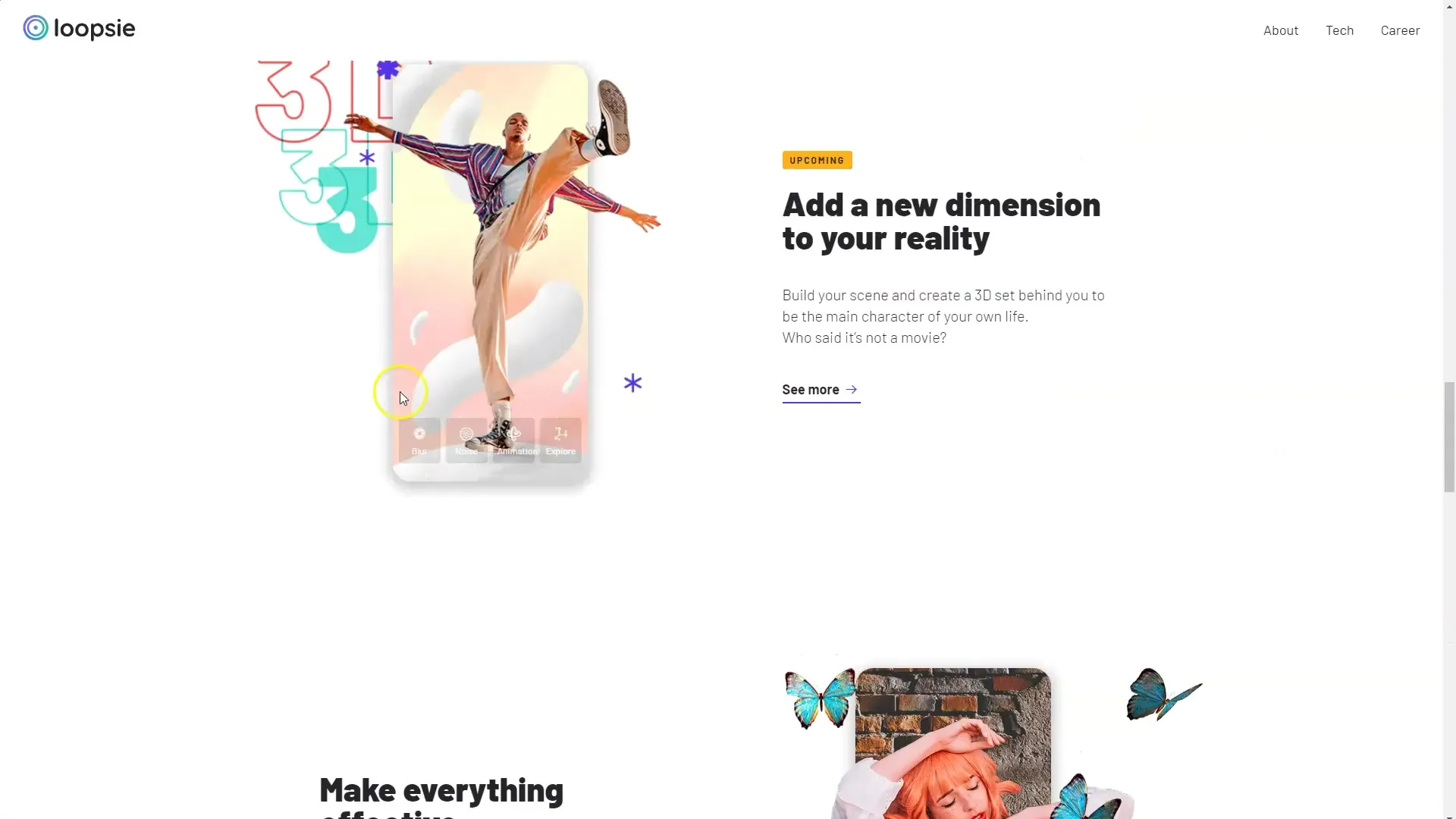
Krok 6: Uloženie a zdieľanie
Keď je vaše video hotové, musíte ho uložiť a v prípade potreby zdieľať na vami zvolenej platforme. Aplikácia Google Colab vám tiež umožňuje zobraziť vaše výsledky priamo v poznámkovom bloku, čo uľahčuje ich správu.
Zhrnutie
V tejto príručke ste sa dozvedeli, ako používať Google Colab ako nízkonákladovú a efektívnu metódu na vytváranie videí s programom Stable Diffusion. V porovnaní s drahou aplikáciou Loopsie ponúka Google Colab nielen úplné ovládanie, ale aj široké možnosti prispôsobenia.
Často kladené otázky
Je aplikácia Loopsie naozaj taká drahá? Áno, Loopsie stojí viac ako 300 USD mesačne, čo z nej robí drahú možnosť.
Aké sú výhody aplikácie Google Colab?Aplikácia Google Colab je lacná, nevyžaduje grafický procesor a ponúka úplnú kontrolu nad procesom tvorby videa.
Môžem používať aplikáciu Google Colab z mobilného telefónu? Áno, aplikáciu Google Colab možno pohodlne ovládať aj z mobilného telefónu.


